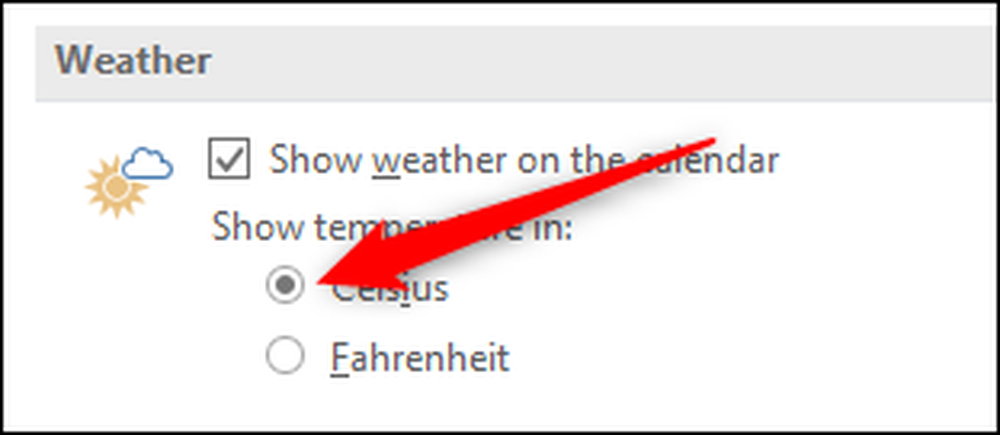आउटलुक कैलेंडर में स्वचालित रूप से मौसम कैसे दिखाएं
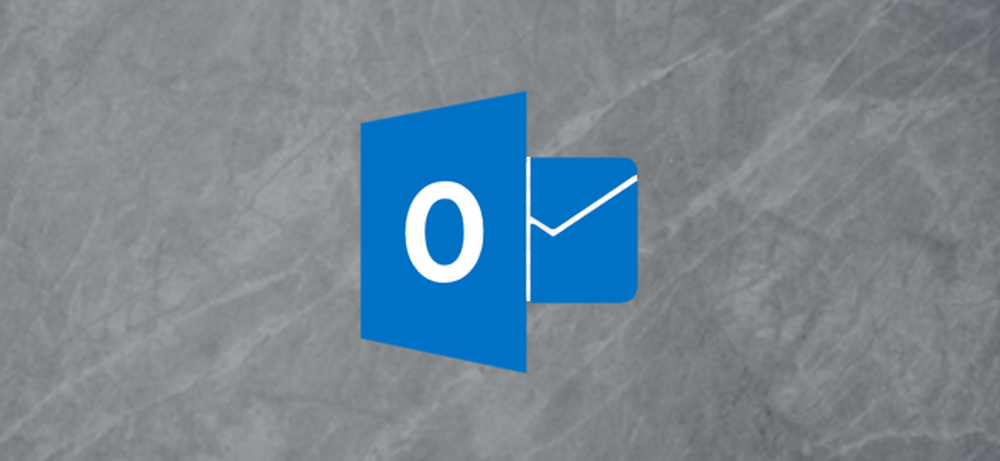
जब आप एक बैठक की योजना बना रहे हैं जिसमें यात्रा की आवश्यकता होती है, या आप बस यह जानना चाहते हैं कि क्या कल एक छाता ले जाना है, तो यह आपके कैलेंडर में मौसम दिखाने के लिए उपयोगी है Microsoft Outlook में एक अंतर्निहित सुविधा है जो आपको अगले तीन दिनों के लिए मौसम दिखाती है। यहां बताया गया है कि इसे कैसे चालू किया जाए.
Outlook में, "फ़ाइल" मेनू पर क्लिक करें और फिर "विकल्प" कमांड पर क्लिक करें.
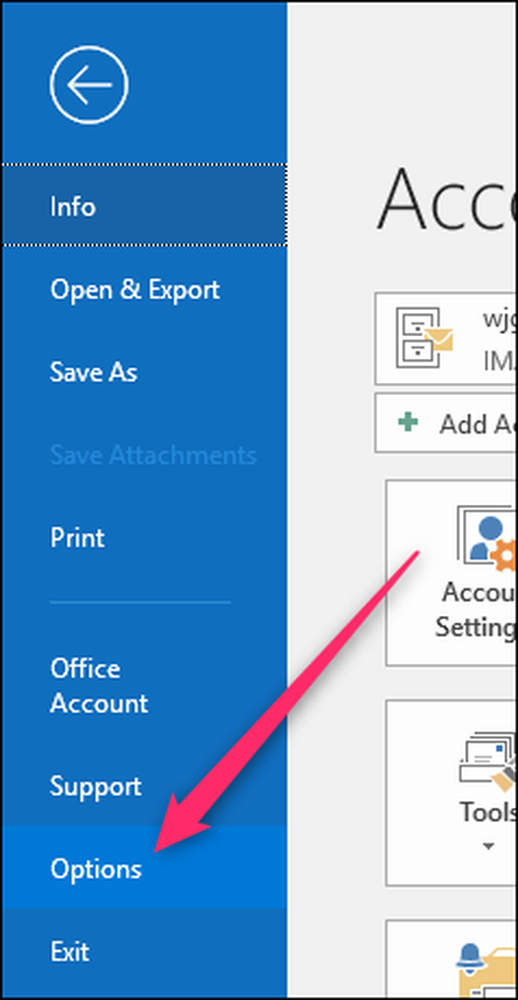
विकल्प विंडो में, बाईं ओर "कैलेंडर" श्रेणी पर स्विच करें। दाईं ओर, पैनल के नीचे स्क्रॉल करें और "कैलेंडर पर मौसम दिखाएं" विकल्प को सक्षम करें.
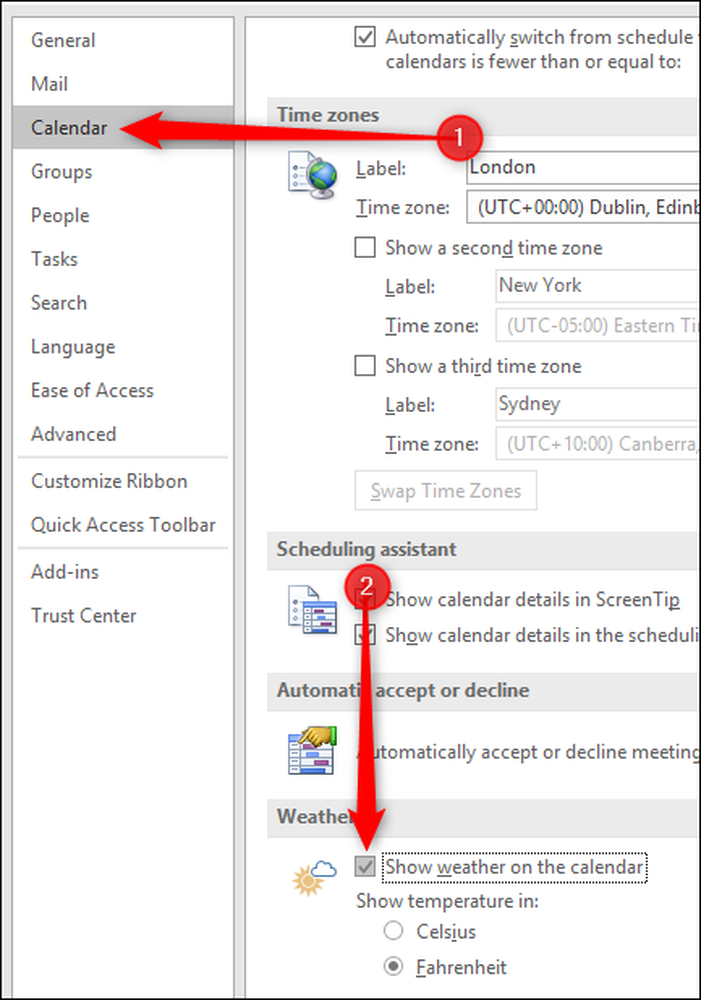
"ओके" पर क्लिक करें और फिर आउटलुक में कैलेंडर खोलें। आप कैलेंडर के ऊपर प्रदर्शित मौसम देखेंगे.
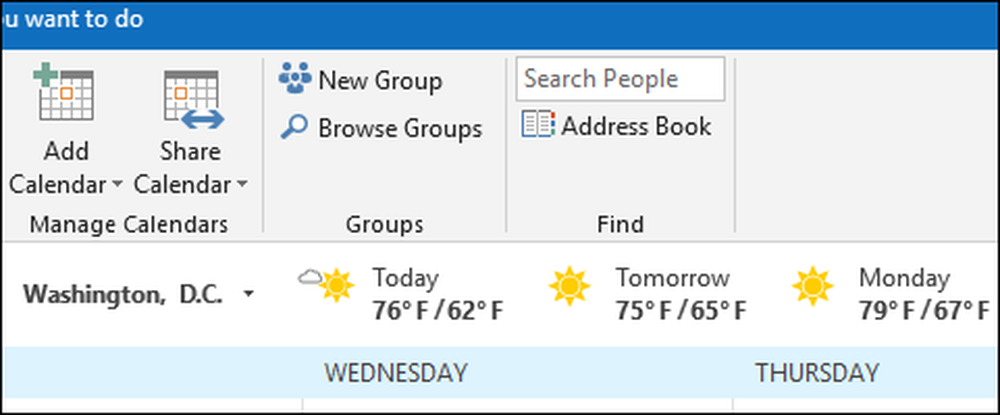
डिफ़ॉल्ट रूप से, मौसम वाशिंगटन, डी.सी. को दर्शाता है, और यदि आप वहां रहते हैं तो यह ठीक है, लेकिन यदि आप कहीं और रहते हैं तो यह ठीक नहीं है। इसे बदलने के लिए, शहर के नाम के दाईं ओर छोटे काले तीर पर क्लिक करें और फिर "स्थान जोड़ें" पर क्लिक करें।

अपनी पसंद का स्थान जोड़ें-हम लंदन के साथ जा रहे हैं और आउटलुक उन विकल्पों की एक सूची प्रदान करेगा जो आपके द्वारा टाइप किए जाने वाले से मेल खाते हैं.
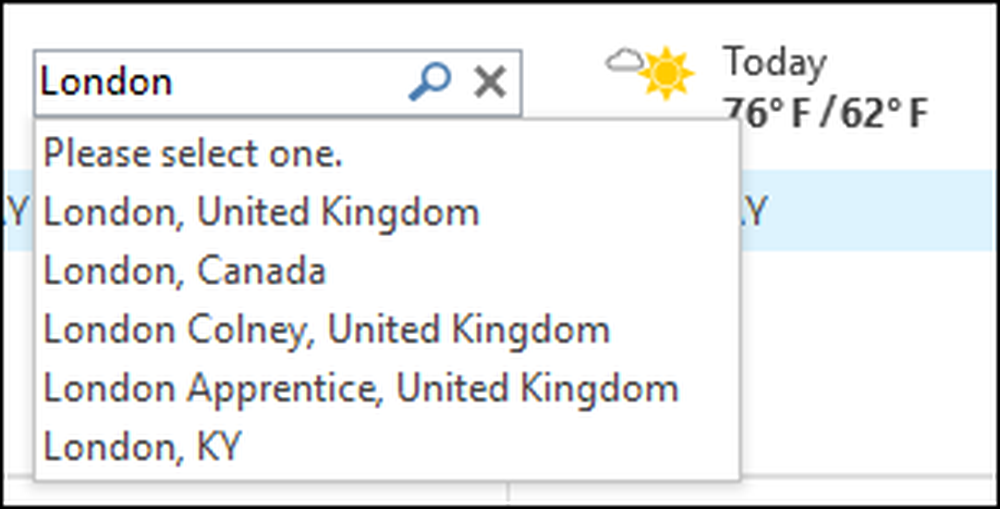
हम ब्रिटेन में लंदन चाहते हैं, इसलिए हम उसका चयन करेंगे। अब, आप यह नहीं जानते होंगे, लेकिन लंदन की काफी बड़ी जगह है। वास्तव में, 607 वर्ग मील में, यह न्यूयॉर्क के 303 वर्ग मील के आकार से दोगुना है, और मौसम 607 वर्ग मील में काफी भिन्न हो सकता है। इसलिए "लंदन, यूनाइटेड किंगडम" देखने के बजाय, आउटलुक "वेस्टमिंस्टर, यूनाइटेड किंगडम" दिखाता है, जो लंदन के केंद्र में एक क्षेत्र है.

यदि आप लंदन जैसे बड़े शहर का एक विशिष्ट हिस्सा चाहते हैं, जैसे क्रॉयडन, तो आप इसके बजाय टाइप कर सकते हैं लेकिन चेतावनी दी जा सकती है कि बड़े महानगर के हर हिस्से की अपनी मौसम रिपोर्ट नहीं होगी। यदि आप "ब्रोंक्स" के लिए मौसम चाहते हैं, तो आपको मेलरोज़ मिलता है, लेकिन "मैनहट्टन" मैनहट्टन के लिए वापस मौसम लाता है (संभवतः क्योंकि मैनहट्टन ब्रोंक्स का लगभग आधा आकार है).
डिफ़ॉल्ट रूप से, आप फ़ारेनहाइट में तापमान देखेंगे, लेकिन यदि आप उस व्यक्ति के प्रकार हैं जो सेल्सियस को पसंद करता है, तो फ़ाइल> विकल्प> कैलेंडर पर फिर से जाएं। पैनल के नीचे स्क्रॉल करें, "सेल्सियस" विकल्प पर स्विच करें और फिर "ओके" पर क्लिक करें।